导入地图包到《我的世界》电脑版,尤其是Java版,涉及将地图文件正确放置在游戏的文件结构中,具体分析如下:
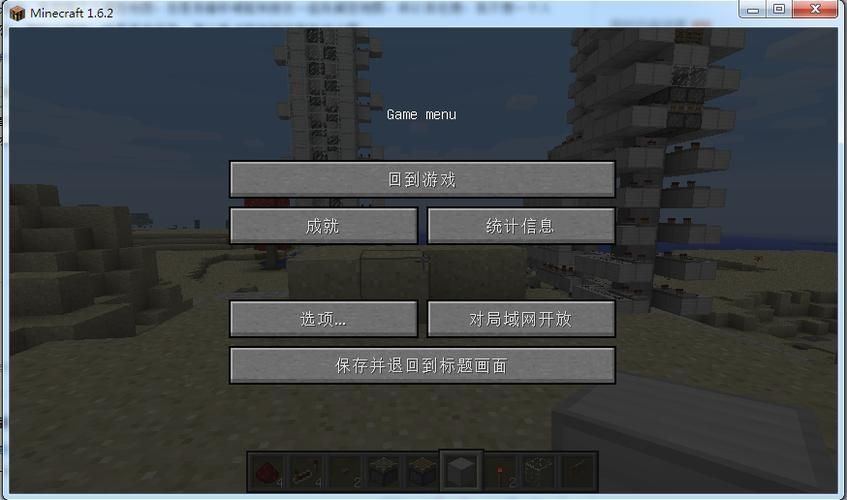
1、准备地图文件
创建地图文件:确保你拥有的地图文件是一个完整的《我的世界》游戏存档,通常包含一个文件夹。
地图格式:地图文件可能以.mcworld或.zip格式存在,如果是.zip格式,可能需要解压文件来获取地图文件夹。
2、访问游戏文件
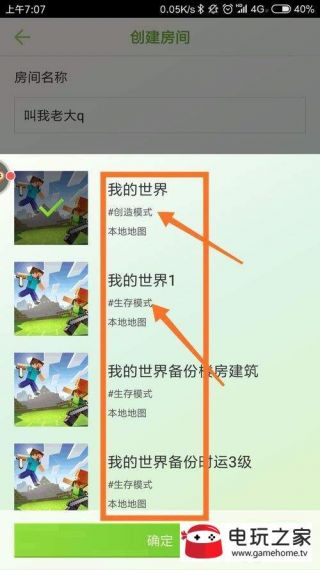
定位.minecraft文件夹:在《我的世界》的安装目录下找到.minecraft文件夹,此文件夹存放了所有游戏的相关文件,包括地图数据。
启动器影响:不同的游戏启动器可能会改变游戏文件的保存目录,所以需要确认你的游戏启动器指向的确切位置。
3、定位并打开saves文件夹
找到saves文件夹:在.minecraft文件夹中,寻找名为saves的文件夹,这是存储游戏存档的目录,如果使用特定版本的游戏,路径可能是versions/版本文件夹/saves。
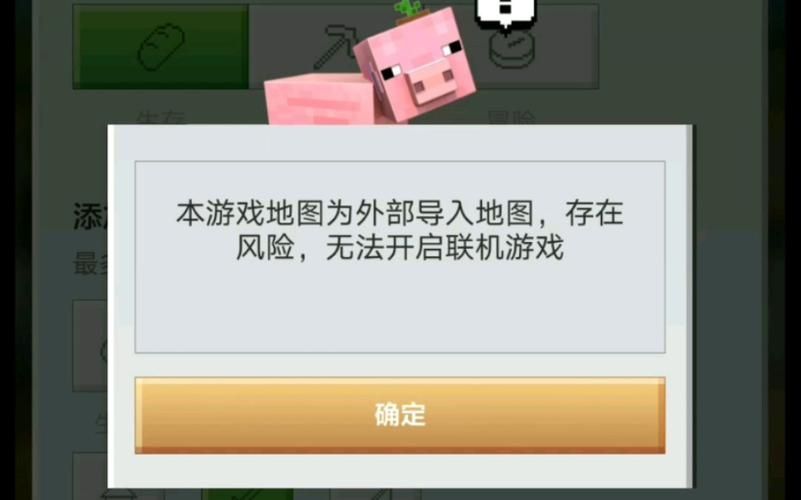
确保权限:确认你有足够的权限来访问和修改saves文件夹。
4、导入地图文件
拖入地图文件:将准备好的地图文件夹拖拽到saves文件夹中,确保没有将文件夹放置到其他存档文件夹之内。
验证地图文件:确保地图文件完整且未损坏,以免导入后出现游戏崩溃或数据丢失。
5、启动游戏并检查地图
加载存档:启动《我的世界》游戏,在存档选择界面中应该能看到新添加的地图文件。
测试地图:加载地图存档,检查地图是否运行正常,包括地形、建筑及游戏内容是否与预期相符。
在了解以上内容后,以下还有一些其他注意事项:
在使用第三方来源的地图时,需谨慎评估其安全性,避免引入恶意软件。
如果地图文件较大,注意游戏性能可能受到影响,根据电脑配置进行适当的游戏设置调整。
在导入前备份原有的游戏存档,防止意外情况导致数据丢失。
考虑到游戏版本差异,如果地图文件来源于不同版本的《我的世界》,可能存在兼容性问题。
通过上述步骤,玩家可以在《我的世界》电脑版(Java版)中成功导入地图包,操作流程包括准备地图文件、访问游戏文件、定位saves文件夹、导入地图文件,以及启动游戏并检查地图,在此过程中,保持对文件的安全性和完整性的警觉,以及对游戏性能的监控,可以更好地享受自定义地图带来的乐趣,关注游戏社区中的指南和教程视频,如bilibili上的相关教学视频,也能为导入过程提供更多帮助。



我的世界电脑版联机导入地图包的技巧,让你不再孤单创造,与全球玩家共享无限创意!